
レーシングカートにLap com S All 100を取り付けたので
かなり詳しく説明していこうと思います。
取付たカートビレルのTIA(Winforce)でエンジンは125ccのROTAX MAXです。
Lapcomには種類があるのですが選択したのはS All 100という機種!
これにはデータロギングという機能が付いていてS All 10には付いていません。
★データロギングって何?
取得した解析データをSDカードへ保存してPCのソフトで見ることができるようです。
ただし、ロギング機能は車速もオンになっていないと記録できないようです。
ダイレクトエンジンのカートなら車速センサーなしで車速を計測できますが
クラッチ付きは車速センサーを別途購入する必要ありです。
データロギングが不要ならS All 10のほうが安いのでそちらを選択!
ちなみに定価はS All 10は¥29,160(税込) S All 100は¥37,800 (税込)
どちらもカート用磁気センサタイプです。
購入先でかなり価格が違うのでググりましょう!
カートパーツセンター!ここ安いです!!¥34,675(税別)
Fタイプのマウントが付いているのでお得(^^♪ これ通常は別売ですから!
★標準セット内容
本体・充電電池・充電器・ラップ計測用センサー・エンジン回転計測用のセンサー
★オプション
水温センサー・車速センサー・GPSセンサー・Gセンサー・取り付け金具など。
※オプションの取り付け金具は必須!ないと取り付けできません。
水冷エンジンなら水温センサーはあったほうが良いと思います。
★取り付け準備開始
☆電池は最大10時間運用らしいです。
■1充電
始めて使うときは充電が必須!です。
※なんと15時間は必要なので入手当日利用は不可能です。

画像のように充電電池を取り付けます。
先に固定用のビスをゆるめておきます。
本体裏の取り付け用の溝に押す感じで入れて上にスライド!ロックされたらOK!
写真のところに充電器の端子を差し込みます。
※電池右にある赤いボタンが電源ボタンです。
★充電器の接続は本体が必ずOFFの状態で行います。
すると次の写真のように充電ランプが点灯します。

最初は急速充電を開始します。
完了するとランプが消えます。これは約5分くらいで終了しました。
そこからトリクル充電というのを開始します。
ひたすら15時間そのまま充電状態で放置となります。
これをしないと満充電にならないそうです。
☆長期利用しない時は電池を外しておく、記憶メモリーと時間設定は消えます。
この充電中に固定用の金具を取り付けました。

Lapcom本体裏には4ヶ所の取り付けネジ穴があります。
写真の左のがFタイプの金具です。この穴を合わせて付属の小さなボルトで固定します。
次の写真が取り付け完了状態です。

■2ハンドルにLapcom本体取り付け

写真のようにカートのハンドルの上部1ヶ所を外します。
元のネジは短いので長いのに取り換えました。

Fタイプ金具の蝶ネジを外して、その穴とハンドルのボルトを外した位置に長いボルトで固定!
次のように固定できました。

ハンドルの裏側はこんな感じになります。

■電池の脱着詳細!
電池の脱着はハンドルの表側からも可能です。
ただし、裏に固定の+ボルトがあるので緩める必要ありですが!
次の写真は電池のロックボタンが見えてるところです。

次の親指のところのロック用のツメが飛び出して固定なのでスライドして解除します。

■SDカードの脱着について
データロギングを使うためのSDカードですが
説明書にSDカードの容量基準が書いてないのですよ!
検索するとサイトのQ&Aにありました!
2GBもあれば充分とのことですが、たまたま手持ちが4GBで、これを使用!

写真のように挿入は防水のゴムキャップ外せば簡単に挿入できます。
※注意です。
SDカードにラベルが貼ってありますが、これが飛び出しているのは外す時にひっかかり外れないかもです。
ラベル部が凹になってるのを使いましょう。
☆SDカードを挿入する前に電源をONにして次の写真の指のところのCLEARボタンを押して
[READY] になっていることを確認してからSDを挿入する手順です!
![[READY] を確認している写真](https://www.juno-e.com/racing-kart/wp-content/uploads/2017/10/写真-H29-10-17-16-16-43-277x300.jpg)
[READY] は上部の中央!↑のところですが文字が小さくて読めない!!
※SD外す時も[READY] になってることを確認する必要ありです。必須作業!
SDをパソコンで読み込むにはリーダーが必要です。PCにない場合は購入!
これはほぼ全ての種類のSDが使えて980円でした。

予定してない出費となりました( ;∀;)
SDを認識すると下のほうにSDマークが表示されます。見えるかな?
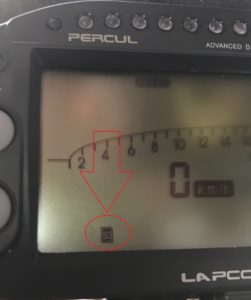
■センサー類の確認と取り付け
これが標準で付いているセンサー2個

左が回転数 右がラップタイムです。
オプションで購入した水温センサー

■ラップタイム用(マグネティックスイッチ(カート用磁気センサ)取付
不親切にも取り付けネジは付属なし!ガムテープで固定かボルトやタイラップで固定と書いてある。

写真のように、フロアパネルに、たまたまあったボルトで固定!したが
電気ドリルで穴開けが必要なので、ドリルない人はガムテープになります。
※センサーを前方に向ける!フレームからなるべく離すことが必要です。
センサーの端子はLapcom本体のここへ差し込む!
LAPと書いてあるところ

端子には方向があって!はまる位置が決まっています。
ハンドルに固定した状態だと端子の方向の確認がしにくいです。
防水カバーを一度ケーブルへずらして差し込むと簡単かも?
■回転数センサー
これってワニ口のクリップをプラグコードに挟むだけ!
外れないように写真のようにタイラップで配線を固定する。

配線はシートの裏に一部ガムテープで固定してフレームに数カ所タイラップで固定。
ハンドルまで配線を持っていく!
Lapcom本体への接続端子は次の写真の位置です。

一番上のところ(細い線のほうです)
■水温センサーの取り付け
ROTAX MAXエンジンの場合はエンジンのシリンダーヘッドにある取り付け穴に直さしでねじ込む!
なので購入する時にエンジンがROTAX MAXであることを知らせて購入する必要ありです。

※ヤマハのエンジンなどラジエーターホースをカットして中間に取り付けるタイプがあります。
その場合は別途オプションの取り付けアダプターが必要です。
センサーボルトがテーパーになっていると思っていたら、ストレート型なので
水漏れ防止用にシールテープをまいたほうが良いのかも?説明には書いてない?
とりあえずシール剤もないので、そのままねじ込む!
Lapcom本体の端子接続はここ

赤い端子で青い配線のです。
それぞれの配線。特にパルス信号を得る回転計のセンサーは他の配線と干渉しないほうが良いと思い
それぞれの線は間隔をあけて離して配線の取り回しをしました。そこまで必要あるか?
なので次のようになりました。

★注意としてハンドルを左右に回した時に配線に余裕があるようにタイラップで固定します。
配線は金属に接触して振動で切れたりしないような場所に固定しましょう。
■Lapcom本体の電源オンにしたら次のようになります。
1、まず右上の青い電源ランプが付きます。
2、次の写真のように全ての表示が一瞬だけ表示されます。

3、上部のカラフルなLEDが全て点灯します。これも一瞬だけ

4最後にこの画面で固定となります。

★次回はLapcom本体の設定方法です。
「PERCULのデータロガー Lapcom S All 100カートに取付★かなり詳しい画像付き説明!」への2件のフィードバック